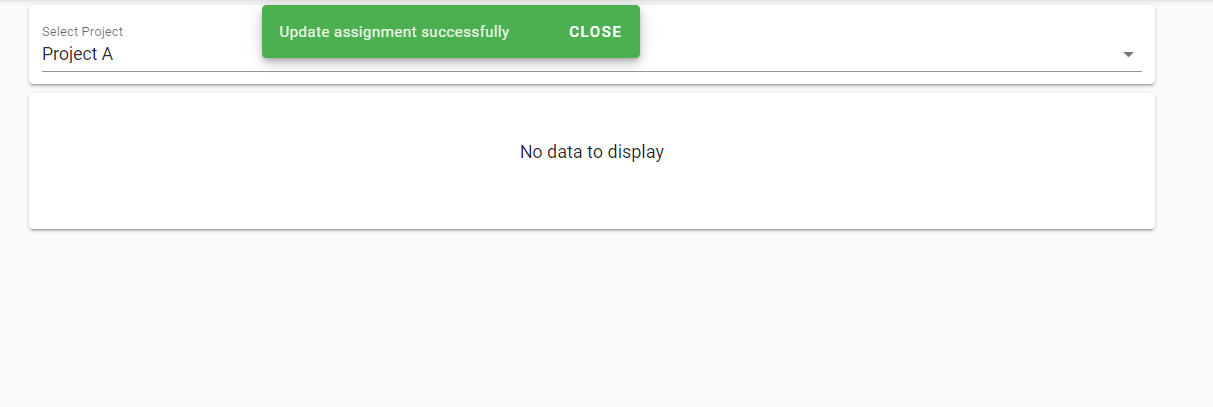1. プロジェクトにユーザーを割り当てる
これはユーザーをプロジェクトに割り当てる方法であり、ユーザーはプロジェクト内で 1 つ以上のプロジェクト ロールを持つことができます (複数のプロジェクト ロール)。
- ログイン ピア として 管理者 または プロジェクト管理者
- クリック プロジェクトのセットアップ
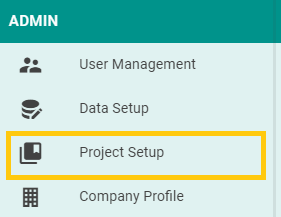
- クリック ユーザー
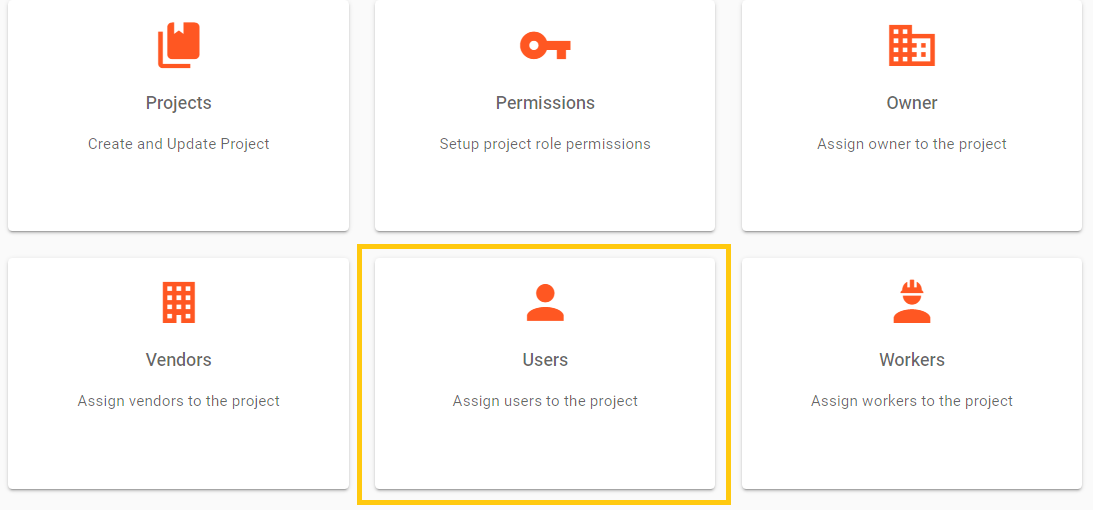
- 選択する 計画
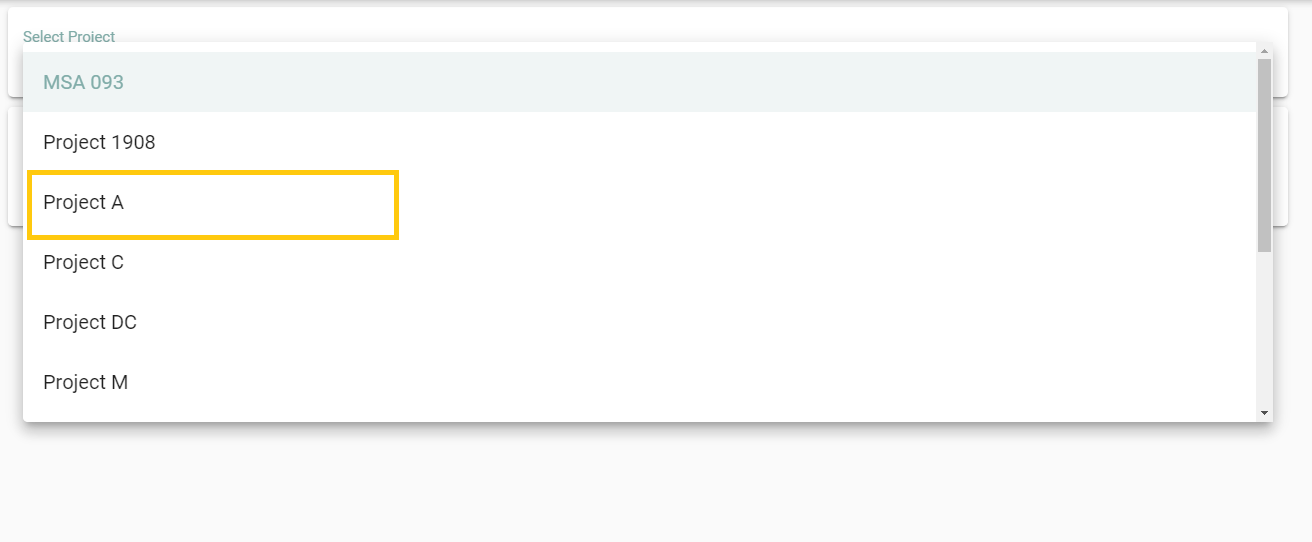
- クリックしてください 新しい課題を追加 ボタン
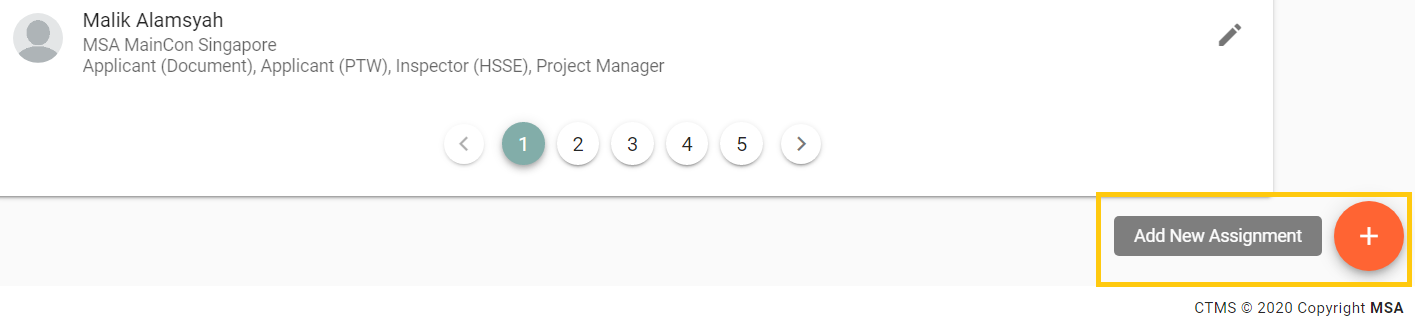
- 選択する ユーザー そして 役割 クリック 保存.

注記:
複数のプロジェクトロールにユーザーを割り当てることができます。たとえば、ユーザー「Leana Leonardo」は、 プロジェクトA として 申請者(書類) そして 検査官(HSSE).
ユーザー Leana はすでにプロジェクトに割り当てられているため、必要な操作は次のとおりです。
- プロジェクトユーザーの管理プロジェクトを選択
- 名前userと入力し、Enterキーを押して検索します
- ユーザーが表示されたら、鉛筆ボタンをクリックします

- プロジェクトAのユーザーLeanaの2番目のプロジェクトロールを選択し、下部の保存ボタンを押します。
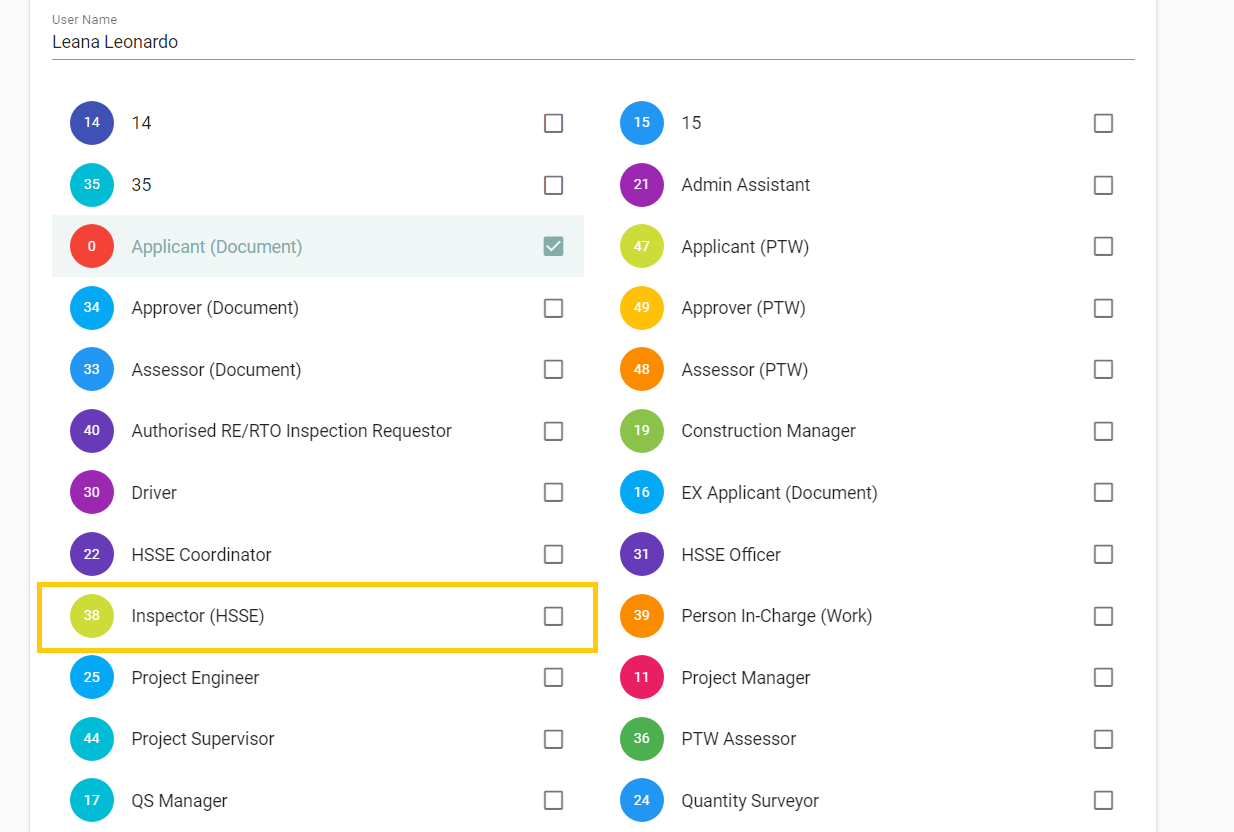
- 2 番目のプロジェクト ロールが正常に追加されました。
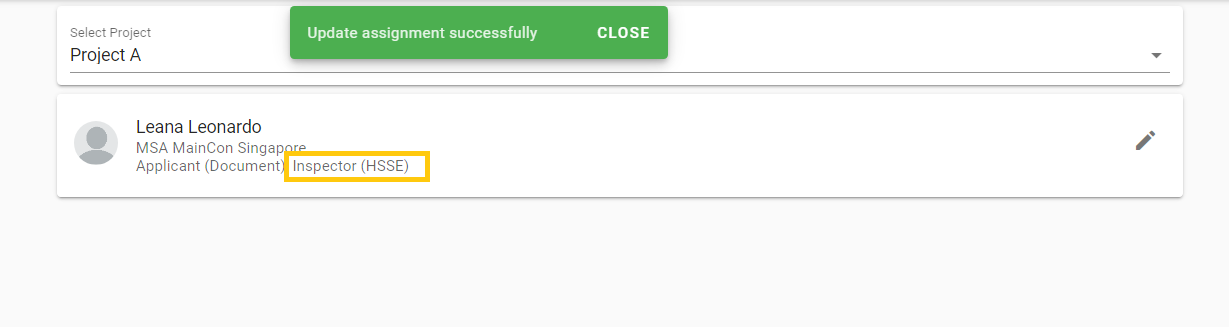
2. プロジェクトからユーザーの割り当てを解除する
プロジェクトからユーザーの割り当てを解除するには、「ユーザー」> プロジェクトから割り当てを解除するユーザーの名前に移動し、すべてのプロジェクト ロールのチェックを外します。プロジェクト ロールが残っていないことを確認して、「保存」ボタンをクリックします。